¶ Warum ist es wichtig, dass Sie für die GoodNotes-Notizbücher Ihres Kindes ein Backup anlegen?
Hinweis: Die Einrichtung des GoodNotes-Backups wird Ihrem Kind auch im Unterricht erklärt. Es kann jedoch sinnvoll sein, dass Sie sich ebenfalls mit den technischen Abläufen vertraut machen – beispielsweise, falls das Gerät neu aufgesetzt werden muss. Diese Anleitung unterstützt Sie dabei.
Es ist entscheidend, dass die GoodNotes-Notizbücher Ihres Kindes regelmäßig gesichert werden, um sicherzustellen, dass wichtige Schulaufzeichnungen nicht verloren gehen. Technische Probleme, wie das versehentliche Löschen von Daten oder ein defektes Gerät, können jederzeit auftreten.
Diese Anleitung erklärt, wie die Notizen in GoodNotes automatisch über IServ gesichert werden können. Zusätzlich besteht die Möglichkeit, die Notizen in der iCloud zu speichern. Eine Anleitung dazu finden Sie weiter unten.
¶ Was ist der Unterschied zwischen einem Backup auf den IServ-Schulserver und der Synchronisation über iCloud?
Der Unterschied zwischen einem Backup auf den IServ-Schulserver (via WebDAV) und der iCloud-Synchronisation liegt in der Art der Datensicherung:
-
IServ (WebDAV): Bei der Sicherung über IServ handelt es sich um ein einseitiges Backup. Die Daten werden ausschließlich vom iPad auf den Schulserver hochgeladen. Es findet keine Synchronisation zwischen verschiedenen Geräten statt, und die Sicherung erfolgt nur in eine Richtung.
-
iCloud: Bei der iCloud handelt es sich um eine zwei-Wege-Synchronisation. Änderungen an den Notizen werden automatisch auf allen Geräten synchronisiert, die mit der gleichen Apple-ID verbunden sind. Diese Methode ist besonders nützlich, wenn mehrere iOS-Geräte genutzt werden.
Zusammengefasst: IServ bietet eine einfache Sicherung, während die iCloud eine fortlaufende Synchronisation ermöglicht.
¶ Welche Einstellung empfiehlt die Schule?
Die Schule empfiehlt aus Datenschutzgründen dringend, die Sicherung der Notizen über den IServ-Schulserver vorzunehmen. Es ist jedoch auch möglich, beide Methoden parallel zu verwenden, was die Sicherheit und den Schutz der Daten weiter erhöht.
¶ Automatische Backup-Funktion von GoodNotes auf IServ einrichten (via WebDAV)
¶ Schritt 1: GoodNotes-App öffnen
- Öffnen Sie die GoodNotes-App auf dem iPad oder iPhone Ihres Kindes.
¶ Schritt 2: Einstellungen öffnen
-
Klicken Sie oben rechts auf das Zahnrad-Symbol. Dies öffnet die Einstellungen.
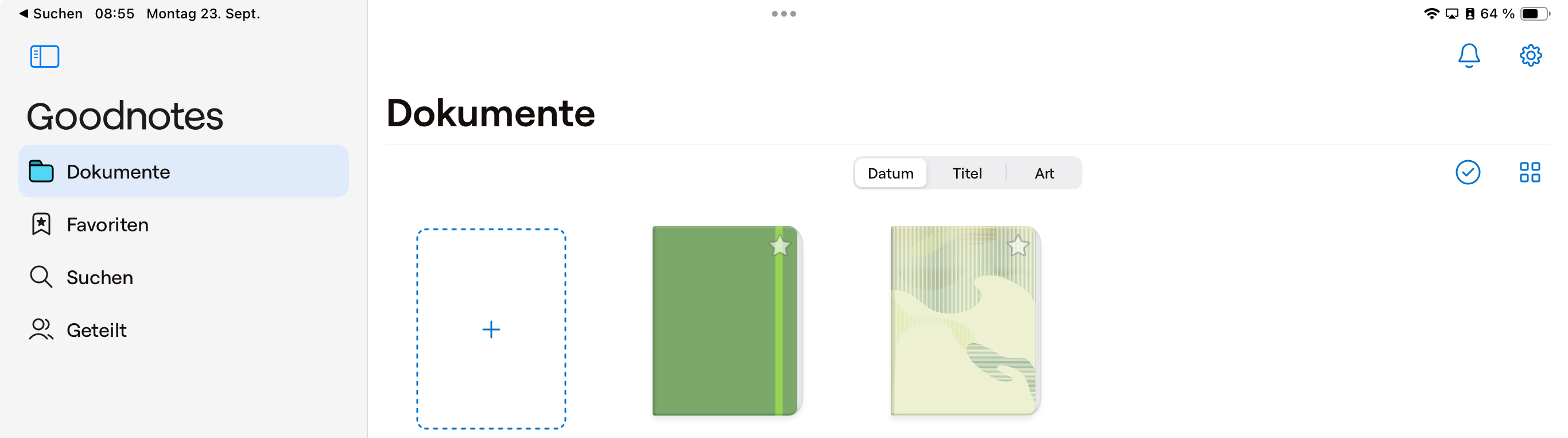
¶ Schritt 3: Cloud & Backup auswählen
-
Wählen Sie in den Einstellungen den Menüpunkt „Cloud & Backup“ aus.
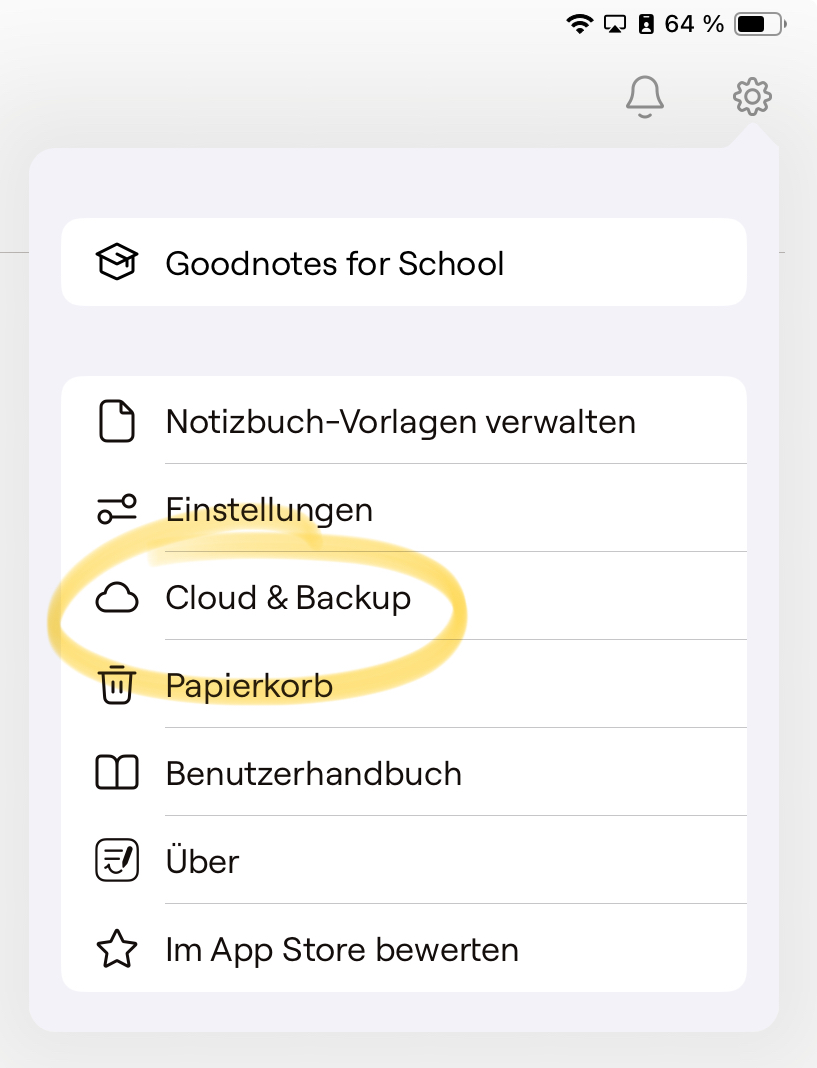
¶ Schritt 4: Automatisches Backup aktivieren
-
Tippen Sie auf „Automatisches Backup“, um die Backup-Funktion zu aktivieren.
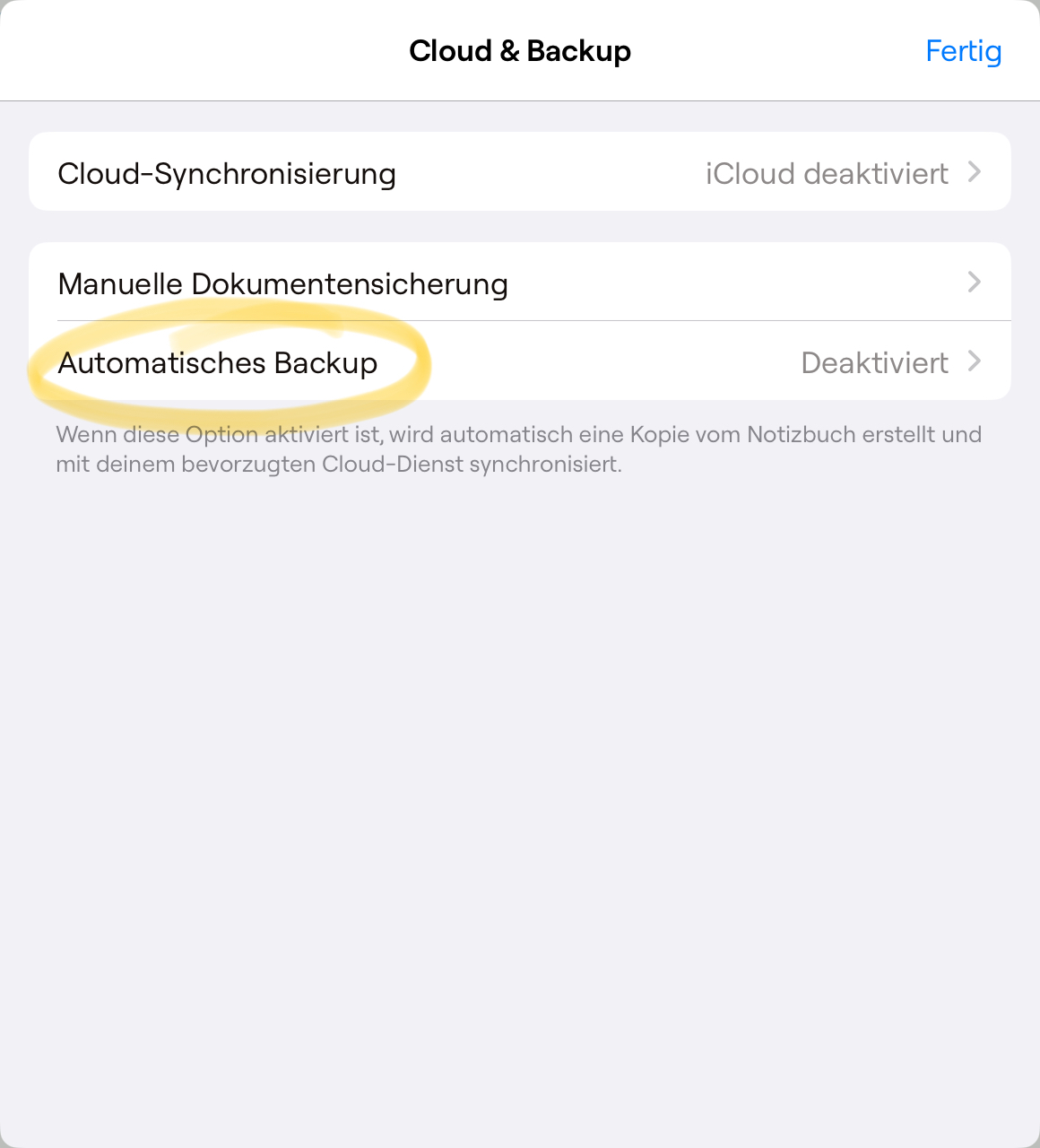
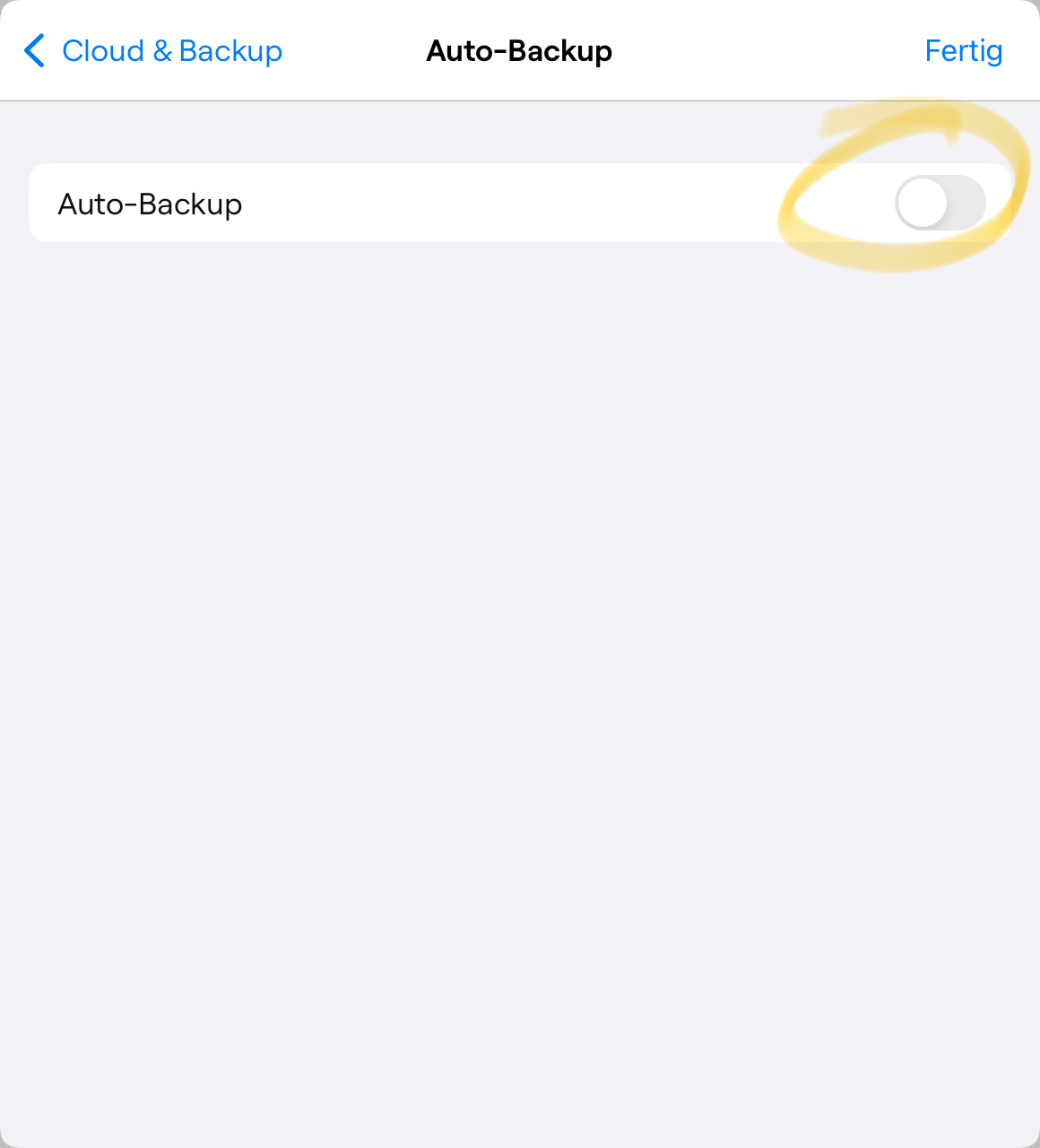
¶ Schritt 5: WebDAV als Cloud-Speicher auswählen
-
Unter „Cloud-Speicher“ wählen Sie „WebDAV“ aus und tippen danach auf „Mit WebDAV-Server verbinden“.
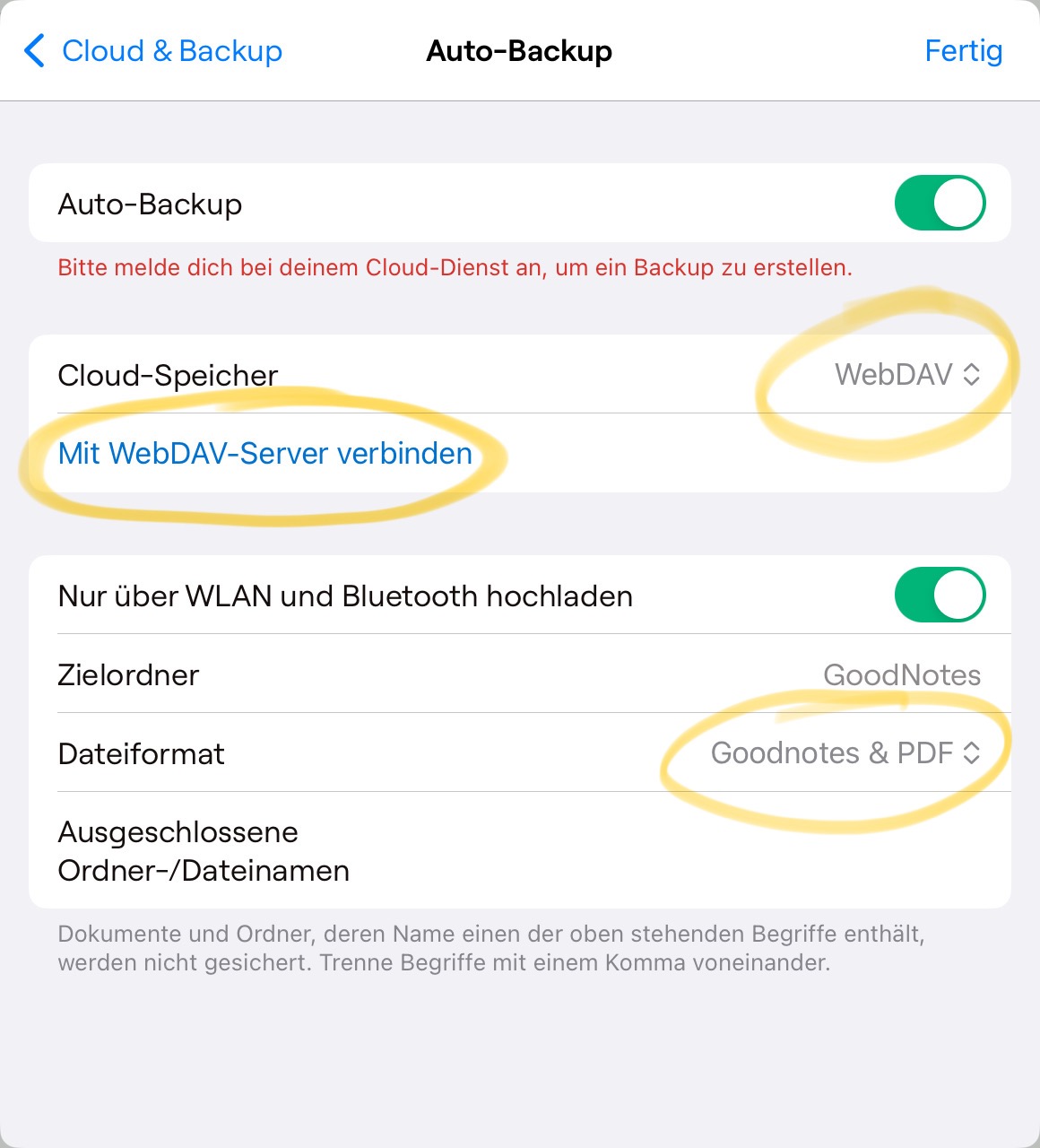
¶ Schritt 6: IServ-WebDAV-Adresse überprüfen
-
Wenn die IServ-App auf dem Gerät installiert ist, sollte die WebDAV-Adresse automatisch im ersten Feld eingetragen sein. Überprüfen Sie, ob hier „https://webdavbzstk.de/Files/“ steht. Falls nicht, geben Sie diese Adresse manuell ein.
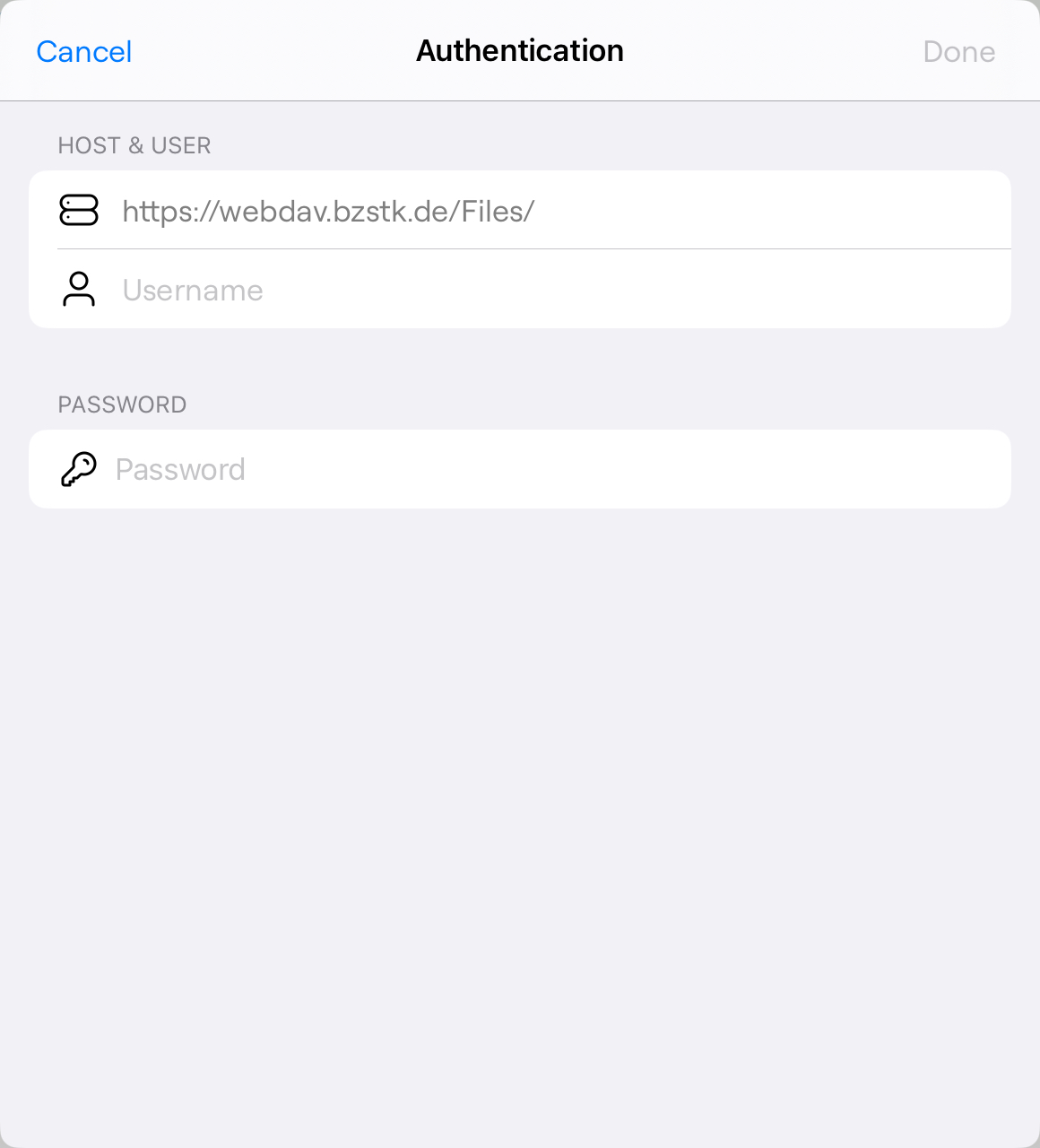
¶ Schritt 7: IServ-Anmeldedaten eingeben
-
Geben Sie bei „Username“ den IServ-Benutzernamen Ihres Kindes ein (Format: vorname.nachname).
-
Tragen Sie bei „Passwort“ das IServ-Passwort Ihres Kindes ein und klicken Sie danach auf „Done“, um die Verbindung herzustellen.
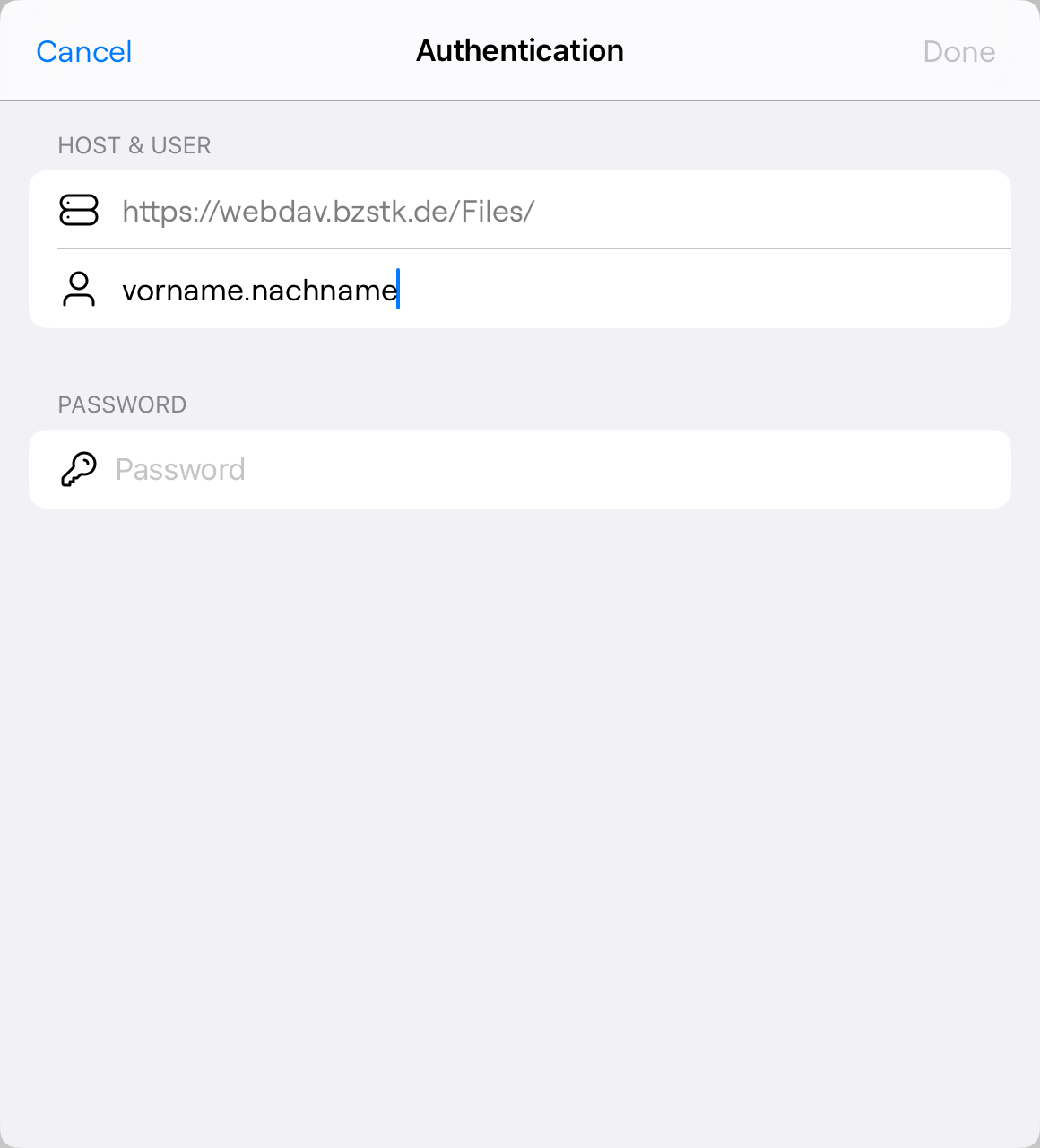
¶ Schritt 8: Dateiformat überprüfen
-
Stellen Sie sicher, dass unter „Dateiformat“ entweder „GoodNotes“ oder „GoodNotes & PDF“ ausgewählt ist. Das GoodNotes-Format wird benötigt, wenn Ihr Kind seine Notizbücher später wieder in GoodNotes importieren möchte.
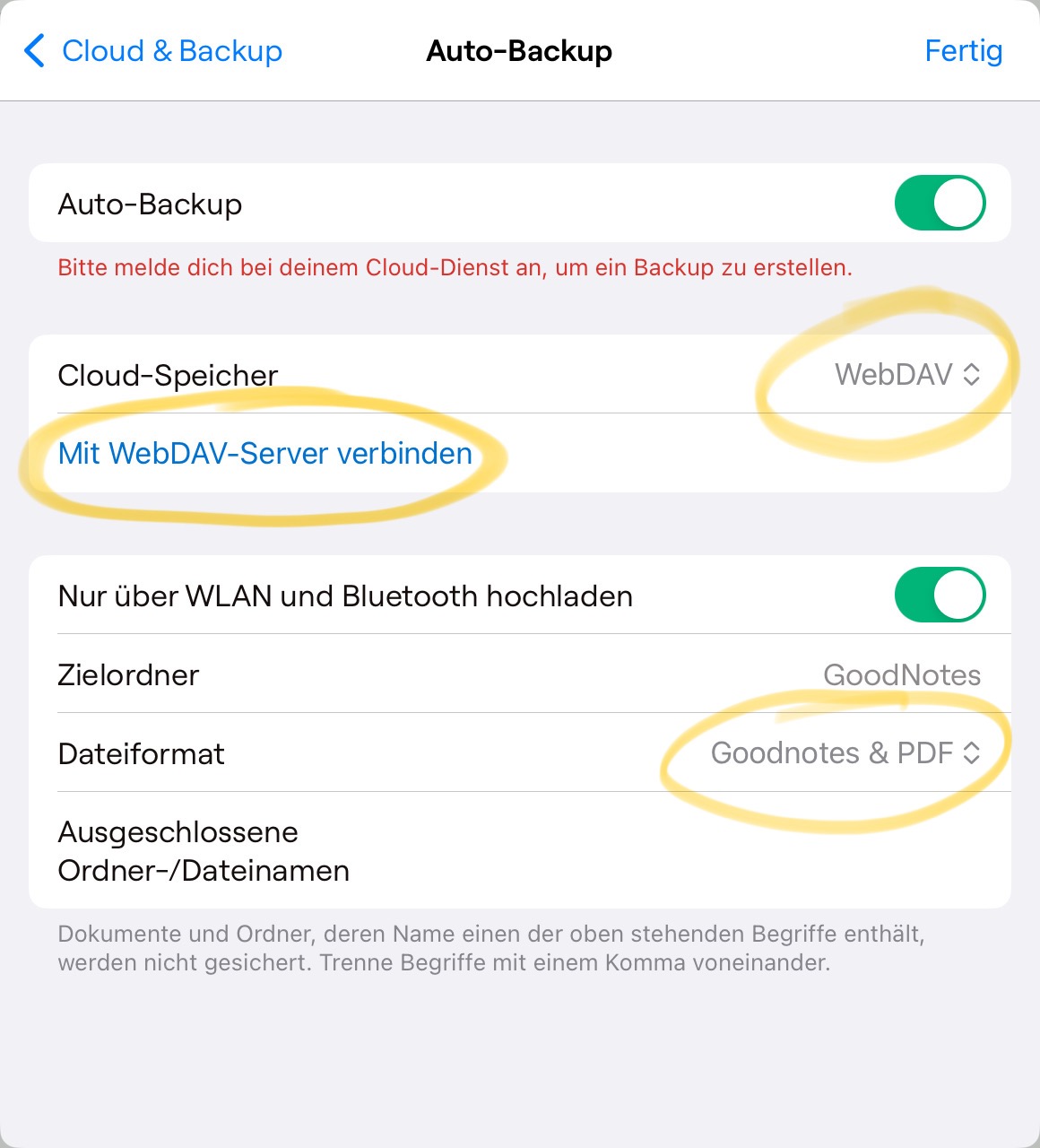
¶ Schritt 9: Backup durchführen und überprüfen
- Es kann einige Minuten dauern, bis das Backup abgeschlossen ist. Um zu überprüfen, ob das Backup erfolgreich war, öffnen Sie die IServ-App und navigieren zu „Dateien“ → „Files“ → „GoodNotes“.
Hinweis: Falls es Probleme gibt, überprüfen Sie die WebDAV-Einstellungen sowie die Anmeldedaten und achten darauf, dass eine stabile Internetverbindung besteht.
¶ Automatisches Backup von GoodNotes-Notizen in der iCloud einrichten
¶ Schritt 1: Einstellungen in GoodNotes öffnen
- Öffnen Sie die GoodNotes-App auf dem iPad und klicken Sie auf das Zahnrad-Symbol oben rechts.
¶ Schritt 2: Cloud & Backup auswählen
- Wählen Sie den Menüpunkt „Cloud & Backup“ aus.
¶ Schritt 3: Automatisches Backup aktivieren
- Tippen Sie auf „Cloud Synchronisierung“.
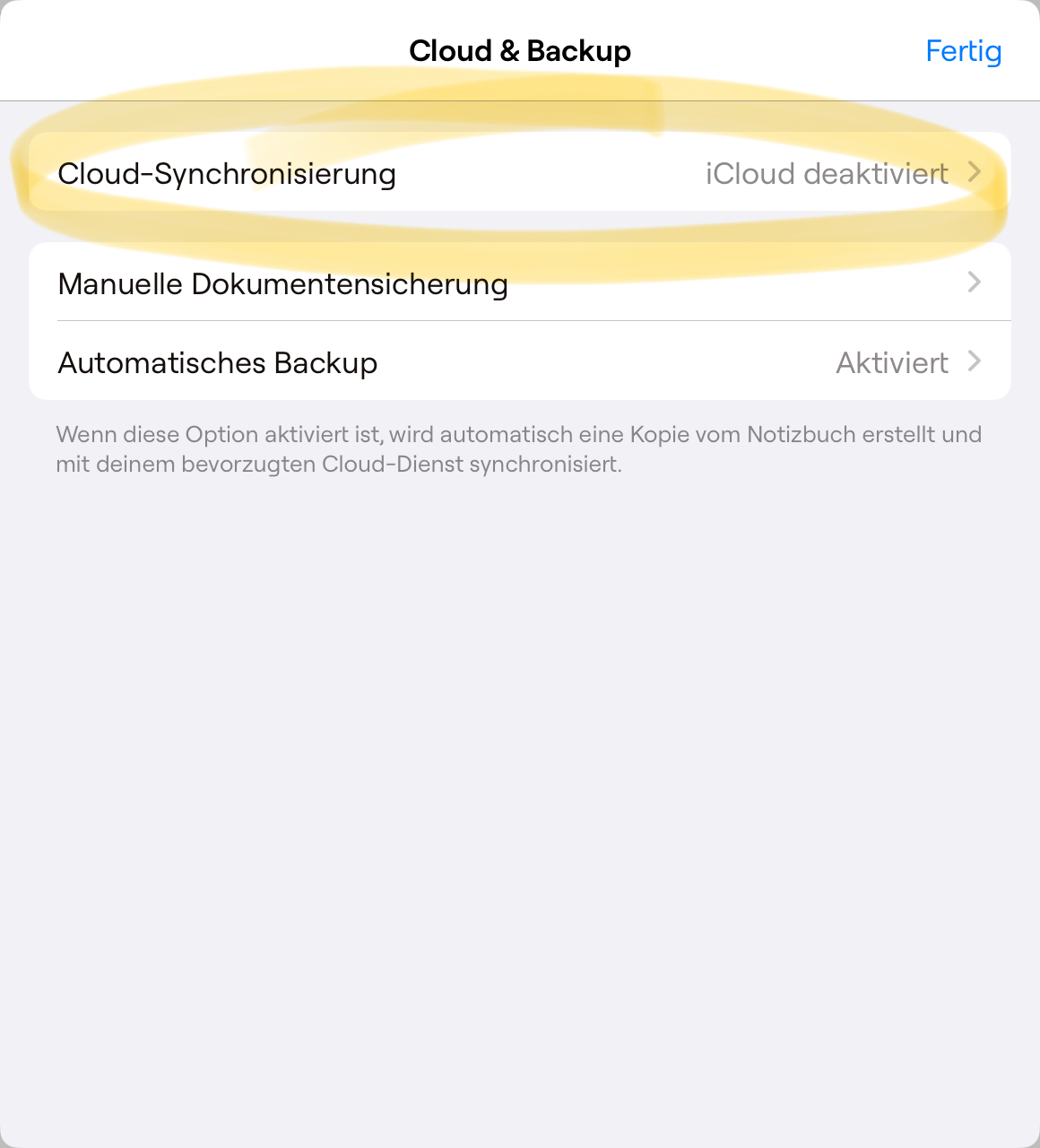
¶ Schritt 4: iCloud als Cloud-Speicher auswählen
- Schieben Sie den Regler nach rechts, um das iCloud-Backup zu aktivieren.
¶ Schritt 5: Backup überprüfen
- Stellen Sie sicher, dass die Synchronisierung am linken Rand der Notizbücher angezeigt wird.
Durch die regelmäßige Sicherung der Notizen auf IServ oder in der iCloud können Sie sicherstellen, dass die wertvollen Aufzeichnungen Ihrer Kinder geschützt sind.